Introduction
L’accès rapide de l’explorateur de fichier de Windows 10 permet d’épingler les dossiers les plus utilisés afin de les retrouver et y accéder plus rapidement.
Voyons comment s’en servir et comment y épingler ou non des dossiers, retrouver les derniers fichiers vus, les dossiers les plus fréquents.
L’accès rapide
Son emplacement
L’accès rapide se trouve dans la partie haute à gauche du volet de l’explorateur.
Par défaut, vous y retrouvez les dossiers : Bureau, Téléchargements, Documents, Images, Vidéos et Musique
Lorsque vous utilisez votre ordinateur, vous y trouverez aussi les 4 derniers dossiers dans lesquels vous allez le plus souvent
Vous pouvez considérer que ce n’est pas un emplacement défini mais plutôt un raccourci pour accéder au contenu d’un dossier.
Pour épingler un dossier :
- Sélectionnez le dossier en faisant un « clic gauche » et cliquez ensuite sur « Épingler à l’Accès rapide »
- Faites un « clic droit » sur le dossier et choisir « Épingler à l’accès rapide » dans le menu qui apparait
Retirer un dossier de l’accès rapide
Faites un « clic droit » sur le dossier soit dans le volet gauche de l’explorateur (jaune) ou dossiers fréquents (vert) et cliquez sur « Désépingler de l’Accès rapide »
Supprimer un dossier ou fichier de l’accès rapide
Vous pouvez choisir de ne pas voir apparaitre des fichiers ou des dossiers dans l’accès rapide.
Attention le fait de supprimer de l’accès rapide ne supprime pas le fichier ou le dossier mais ne le fait plus apparaitre.
Pour cela faites un « clic droit » sur le dossier ou le fichier et sélectionnez « Supprimer de l’accès rapide »
Granny Geek® vous conseille
- Épinglez les dossiers sur lesquels vous allez fréquemment
- Vous trouverez avec plus de facilité les derniers documents ou dossiers consultés






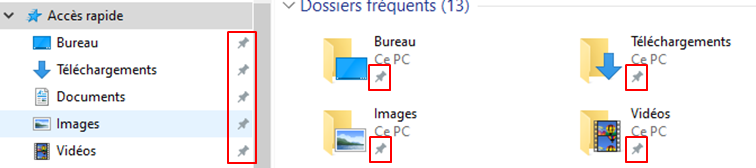

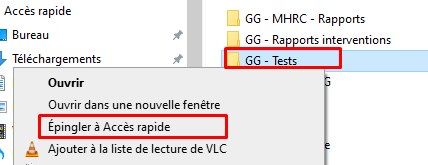





Bonjour,
Dans mon Accès rapide, les fichiers et dossiers sont mélangés et je n’arrive pas à faire un tri en regroupant les dossiers en haut (cadre vert)vet les fichiers en bas (cadre violet) comme dans votre exemple. Pourriez-vous m’aider svp ?
Bonjour ce classement se fait automatiquement lorsque vous avez cliqué sur “Accès rapide” dans la colonne de gauche:
Si vous les voyez pas , faite un clic droit sur “accès rapide” puis “Options” et vérifiez bien dans l’onglet “Général” que les cases soient cochées dans la partie “Confidentialité” située au bas de la fenêtre.
N’hésitez pas à m’envoyer un mail ou à nous appeler si vous souhaitez plus d’informations. Belle journée
Merci pour votre réponse.
Les fichiers et les dossiers s’affichent bien mais ils sont mélangés et pas séparés en deux comme dans votre exemple.
Cela peut aussi dépendre de votre affichage. Dans le ruban de l’explorateur, cliquez sur “Affichage” puis dans la partie “Disposition“, sélectionnez “Mosaïques“, vous devriez avoir l’affichage représenté dans le mini-tuto
Bonjour. J’ai un fichier qui s’affiche dans l’accès rapide malgré le fait que je l’aie déjà supprimé et qu’il n’existe plus dans le dossier où il se trouvait (quand je clique sur “ouvrir l’emplacement du fichier, le dossier s’ouvre mais le fichier n’y est pas). J’ai essayé “supprimer de l’accès rapide” (et j’ai redémarré mon pc) mais cela n’a pas d’effet. Y a-t-il une solution? Merci.
Bonjour M Curieux 🙂
Je suppose que vous parlez des fichiers de l’emplacement récent, il suffit de faire un “clic droit” et dans le menu qui s’affiche, faire un “clic gauche” sur “supprimer de récent”. L’emplacement du fichier quant à lui va ouvrir le dossier dans lequel se trouve ou se trouvait le fichier. N’hésitez pas à nous faire votre retour par mail à sos@sos-grannygeek.com